我们在使用 WPS 表格制作一些数据表或其他内容时,某些时候需要给一些内容增加下划线(或单下划线,或双下划线),或者在某些空白单元格中添加下划线等,这个时候应该如何操作呢?具体操作如下:
打开某个需要为文字下面增加下划线的 WPS 表格,选择想要添加下划线的单元格,然后点击菜单栏中的“下划线”图标按钮即可自动在文字下方添加一条单下划线。具体如下图红色箭头所示:
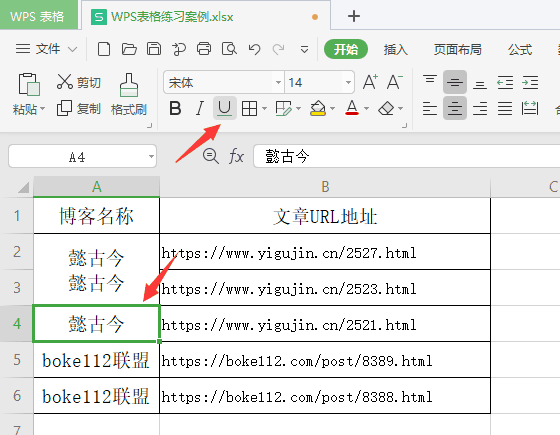
也可以选择想要添加下划线的单元格并点击鼠标右键 - 点击“设置单元格格式”- 点击切换到“字体”- 在“下划线”中选择“单下划线”并点击【确定】按钮即可。
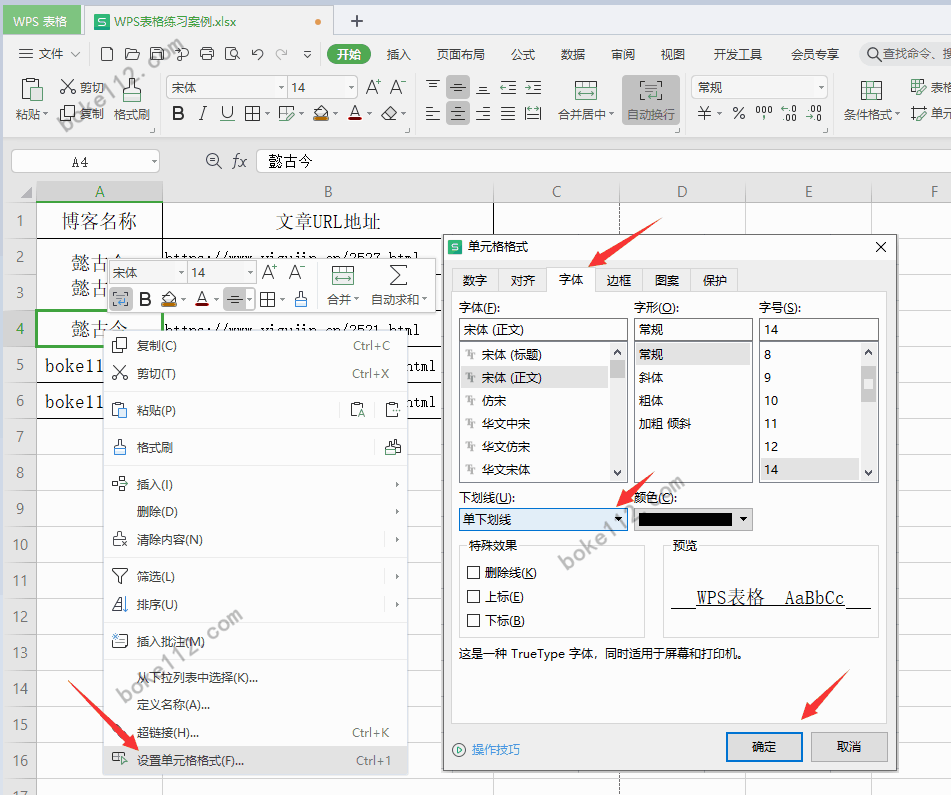
如果想要在 WPS 表格单元格的文字下面添加双下划线,只需要在设置单元格格式中切换到“字体”,在“下划线”中选择“双下划线”并点击【确定】按钮即可。
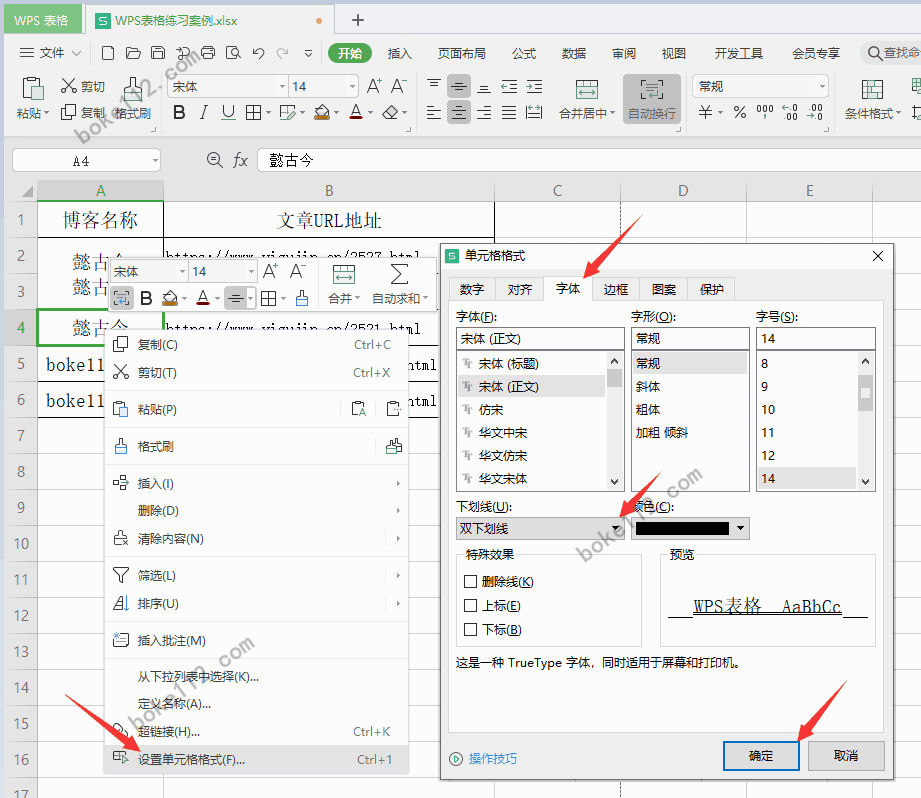
如果想要为某个没有文字内容的单元格添加下划线,可以在没有文字内容的单元格输入 N 个空格,然后点击菜单栏中的“下划线”图标按钮(或在单元格格式字体中的下划线选择“单下划线或双下划线”并点击【确定】按钮)即可自动添加一条单下划线。具体如下图所示:
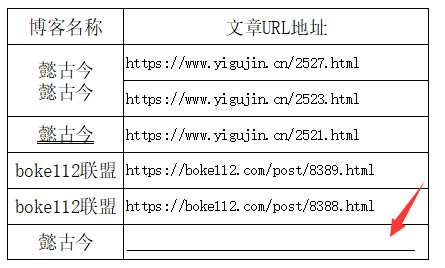
虽然有两种方法添加下划线,但是老古觉得如果是添加单下划线的话,直接点击菜单栏的“下划线”图标按钮的方法更加简单高效。如果是添加双下划线的情况下才建议设置单元格格式方式来添加。其实,不管是哪一种方法添加,只要是适合自己的方法就是好方法。
您可能感兴趣的文章
- WPS文字超链接怎么设置样式禁止显示下划线?WPS禁止超链接下划线
- WPS文件添加的超链接下划线怎么去掉?超链接怎么取消下划线?
- WPS空格没有下划线怎么办?勾选“为尾部空格添加下划线”即可
- wps如何添加文字后的下划线?附详细图文教程
- WPS文字如何添加下划线?如何快速绘制波浪线直线虚线等分割线?
- WPS表格如何在文字下面增加单/双下划线?附详细图文教程
- wps文字怎么加入田字格?WPS文档如何制作拼音田字格?
- WPS文字中的表格斜线怎么弄?如何快速将表格一分为二或三?
- WPS文字如何给文字底部添加红色双波浪线?怎么去掉波浪线?
- WPS文字删除线怎么打?WPS文字中怎么输入带有删除线的文字?
版权声明:本文为原创文章,版权归 boke112百科 所有,欢迎分享本文,转载请保留出处!发布此文是出于传递更多信息之目的,若有来源标注错误或侵犯了您的合法权益,请发邮件至[email protected],确认后马上更正、删除,谢谢!

